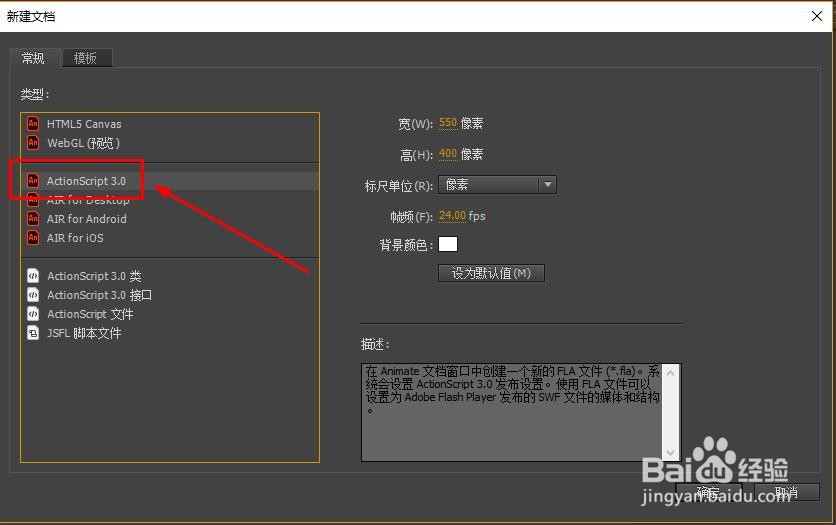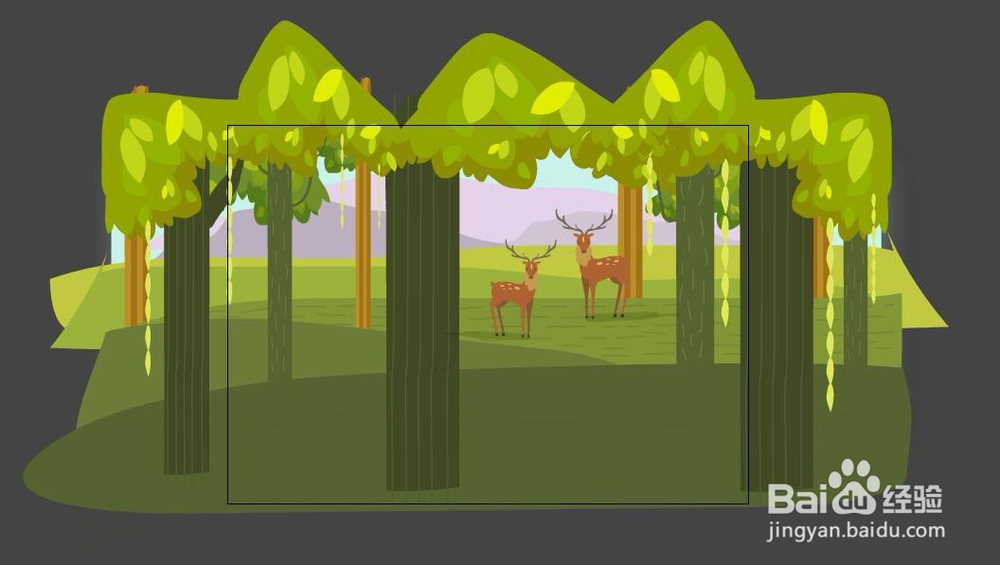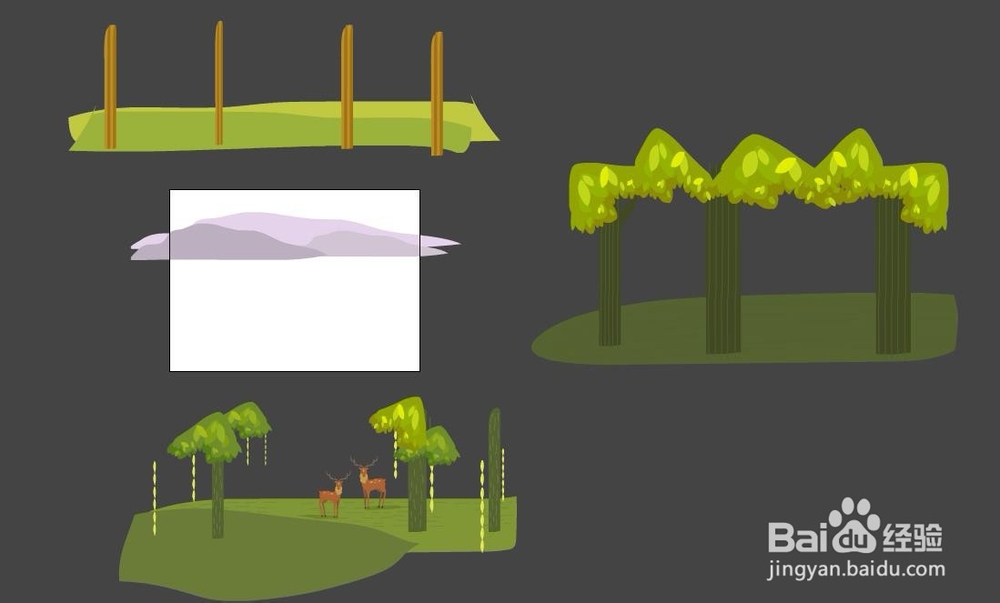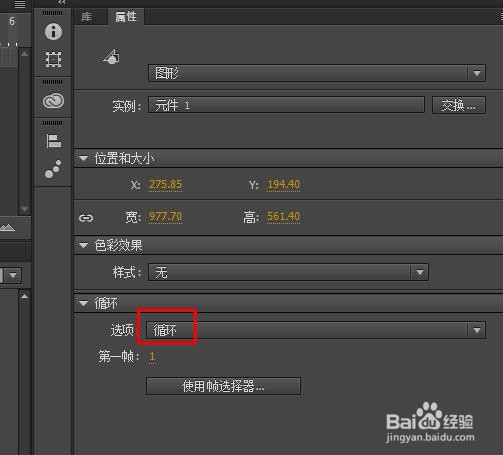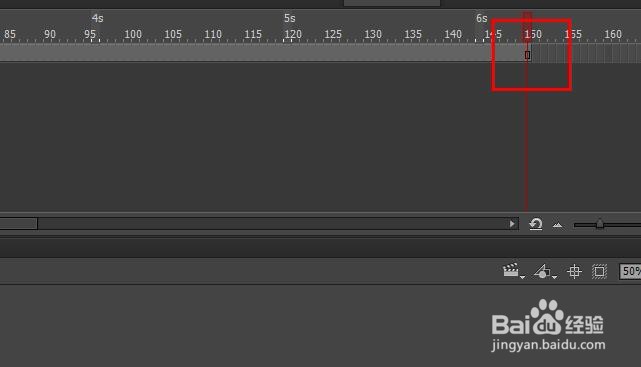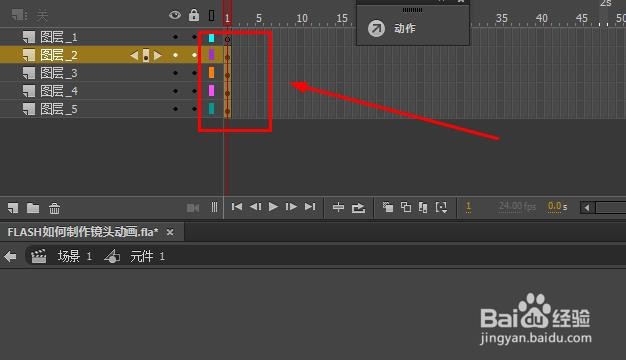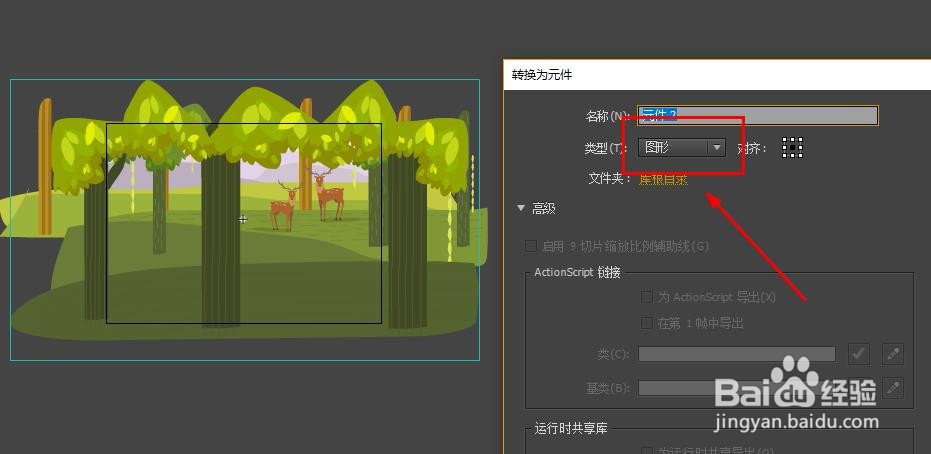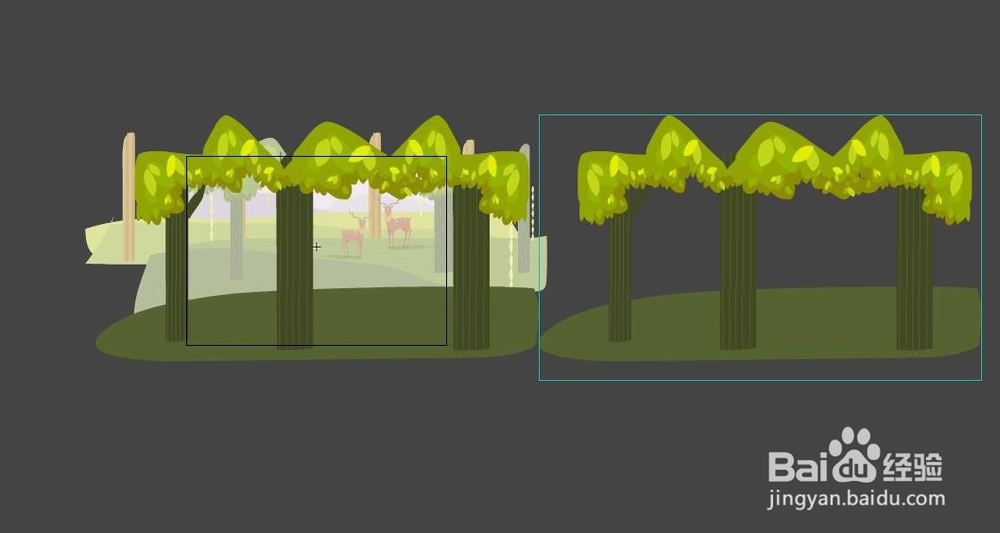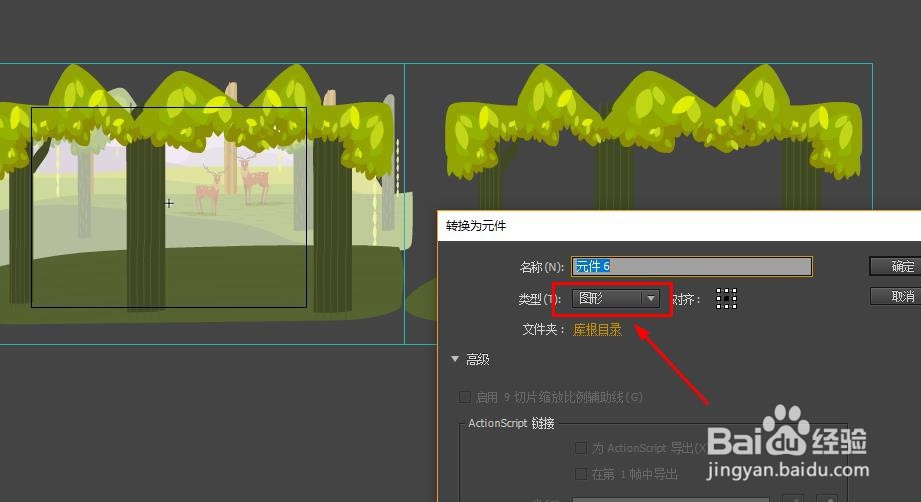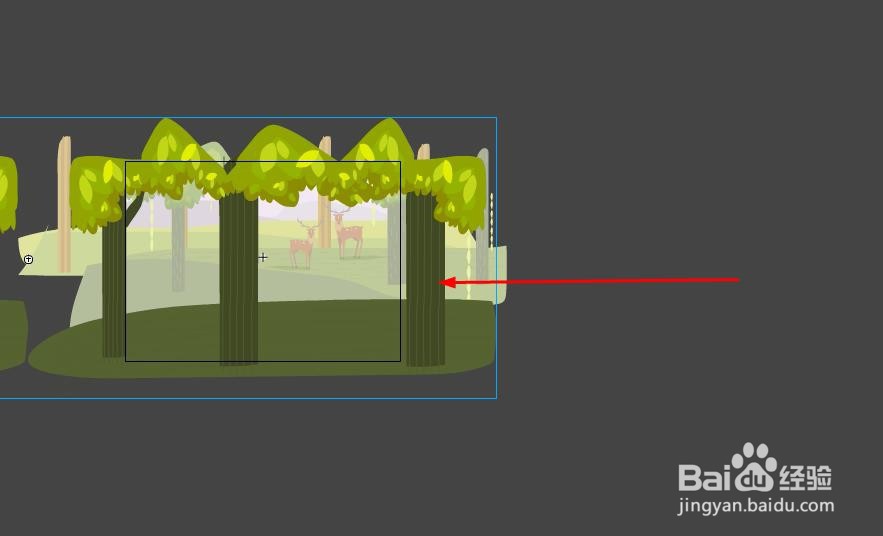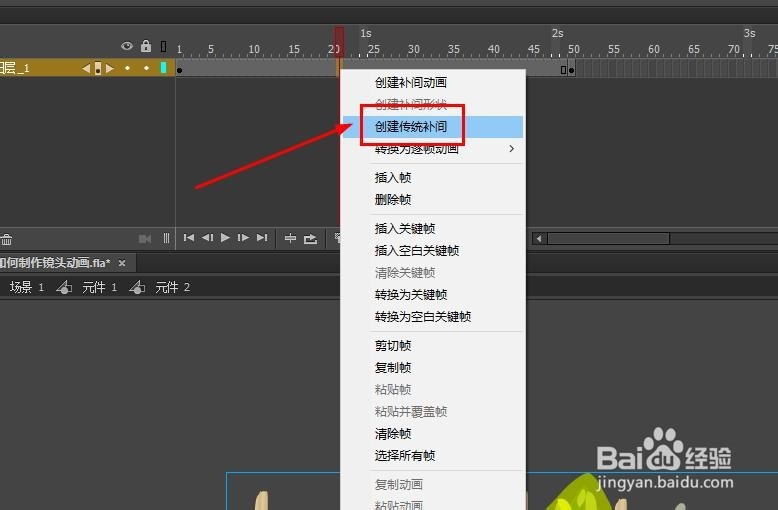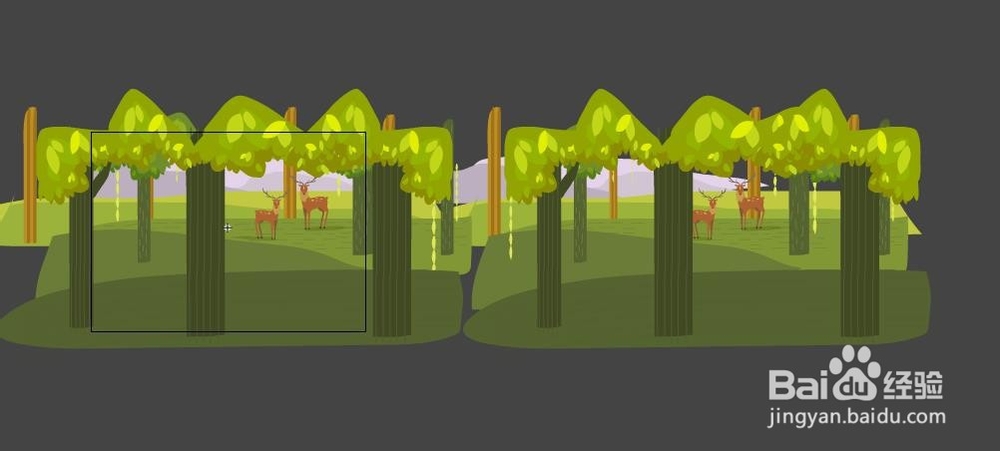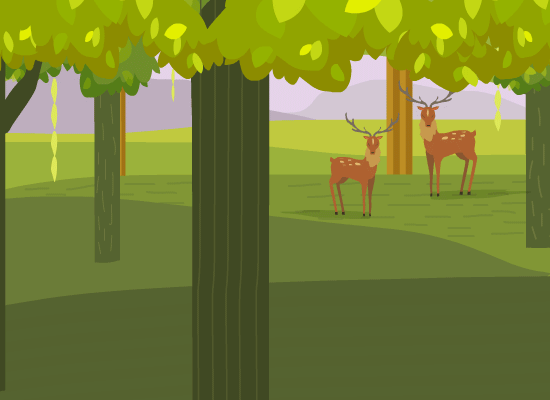FLASH如何制作镜头动画
1、这里用的是Animate CC软件,打开软件,新建AS3文档。
2、把准备好的矢量放到舞台上
3、注意要是分层的素材,如图所示分层,也可以根据需要进行分层
4、将所有素材转换为一个图形元件,选择这个元件后属性面板中循环选项卡里选择循环,这皱诣愚继样延长帧就可以让动画不停的播放直到帧结束,比如延长到60秒,这里我们把主时间轴延长到5秒
5、双击元件进入编辑状态,然后把刚才分好的层放到不同的图层里。
6、分别转换几个层为图形元件
7、因为要对这几个元件分别制作动作补间咿蛙匆盗动画,操作是一样的,只是移动的速度不同,按照近快远慢的规律。这里只讲一个元件的处理,双击最上层的元件,进入编辑状态。
8、为了能循环移动,复制一份如图
9、选择所有内容转换为图形元件
10、在第50帧,右键添加关键帧。
11、向右移动元件,然后在中间帧位置右键添加传统补间,其它版本里是添加动作补间动画
12、回到上一层元件,同样对其它几个侍厚治越元件进行处理,制作补间动画,帧长度分别为100,150,200,这时设置这几个元件的循环属性设置为循环,然后延长时间帧到600帧,因为这几个元件的最小公倍数为600
13、回到主场景,这时镜头的动画就做好了,效果如图
声明:本网站引用、摘录或转载内容仅供网站访问者交流或参考,不代表本站立场,如存在版权或非法内容,请联系站长删除,联系邮箱:site.kefu@qq.com。
阅读量:64
阅读量:72
阅读量:26
阅读量:50
阅读量:49